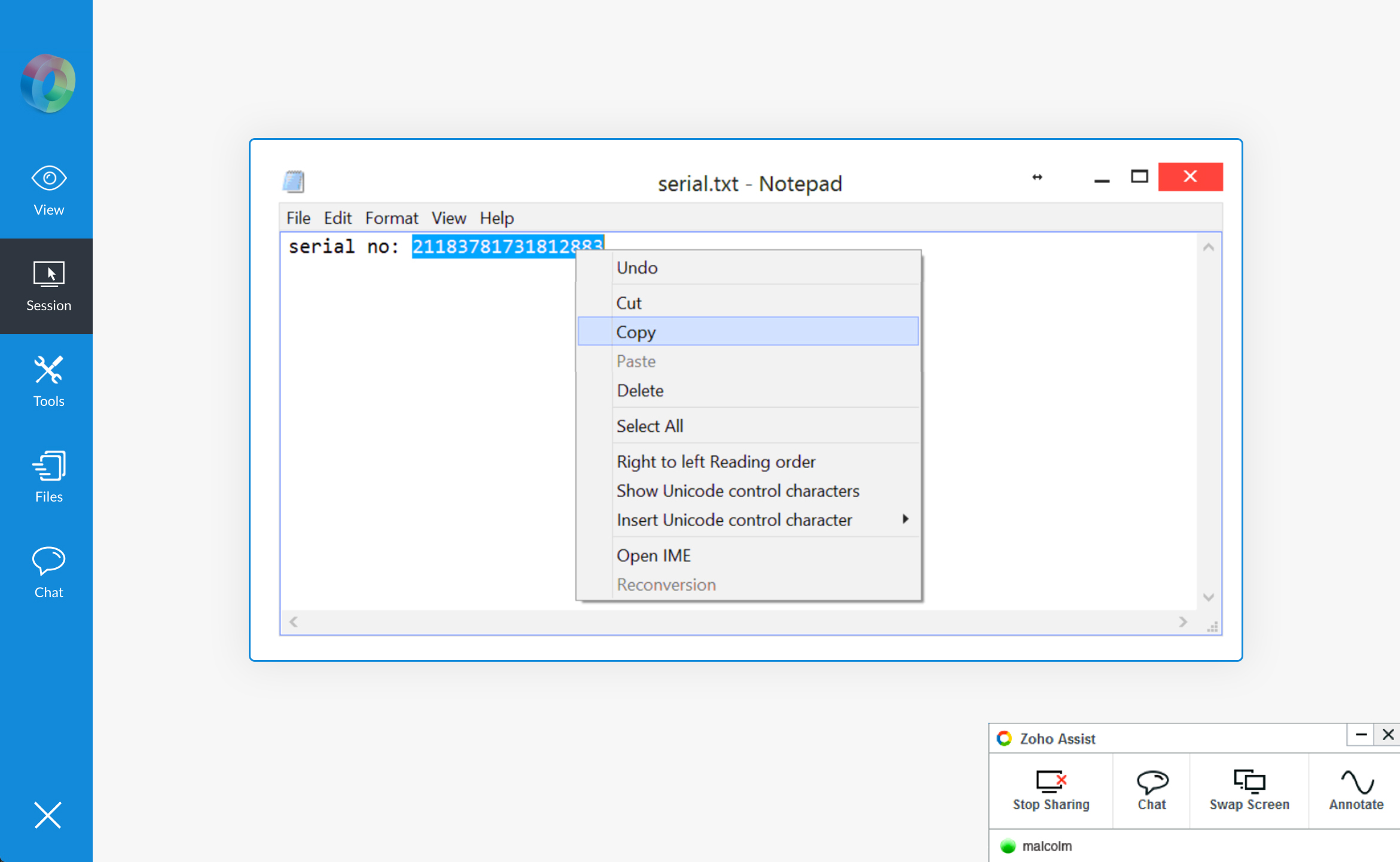Dateiübertragung
Übertragen Sie Dateien sicher von Ihrem Computer auf den Ihres Kunden oder umgekehrt. Die Dateiübertragung hilft Ihnen, Installationsdateien an den Computer Ihres jeweiligen Kunden zu senden oder Dateien vom Computer des Kunden zu empfangen, um während einer sofortigen Remote-Supportsitzung über unsere Remote-Supportsoftware für IT Probleme zu beheben. Weitere Informationen.
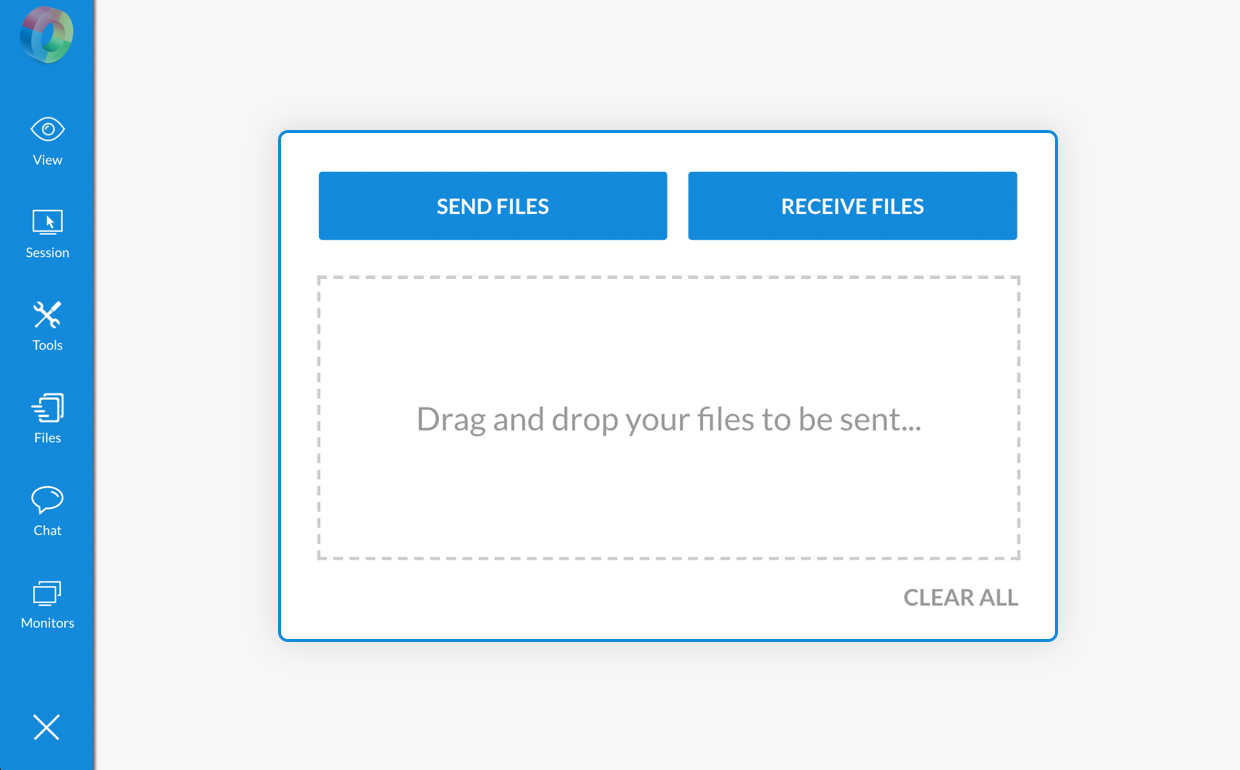

Instant-Chat
Sie und Ihr Kunde bleiben während Ihrer sofortigen Remote-Supportsitzung über ein Chatfenster in Verbindung. Profitieren Sie von der Einfachheit eines integrierten Chats, anstatt mit externen Messaging-Diensten zu jonglieren.
Sprach- und Videochat
Interaktive Remote-Supportsitzungen helfen Ihnen, Probleme schneller zu lösen. Kommunizieren Sie während einer Remote-Supportsitzung per Sprach- oder Videochat mit Ihren Kunden, um Probleme im Handumdrehen zu lösen.
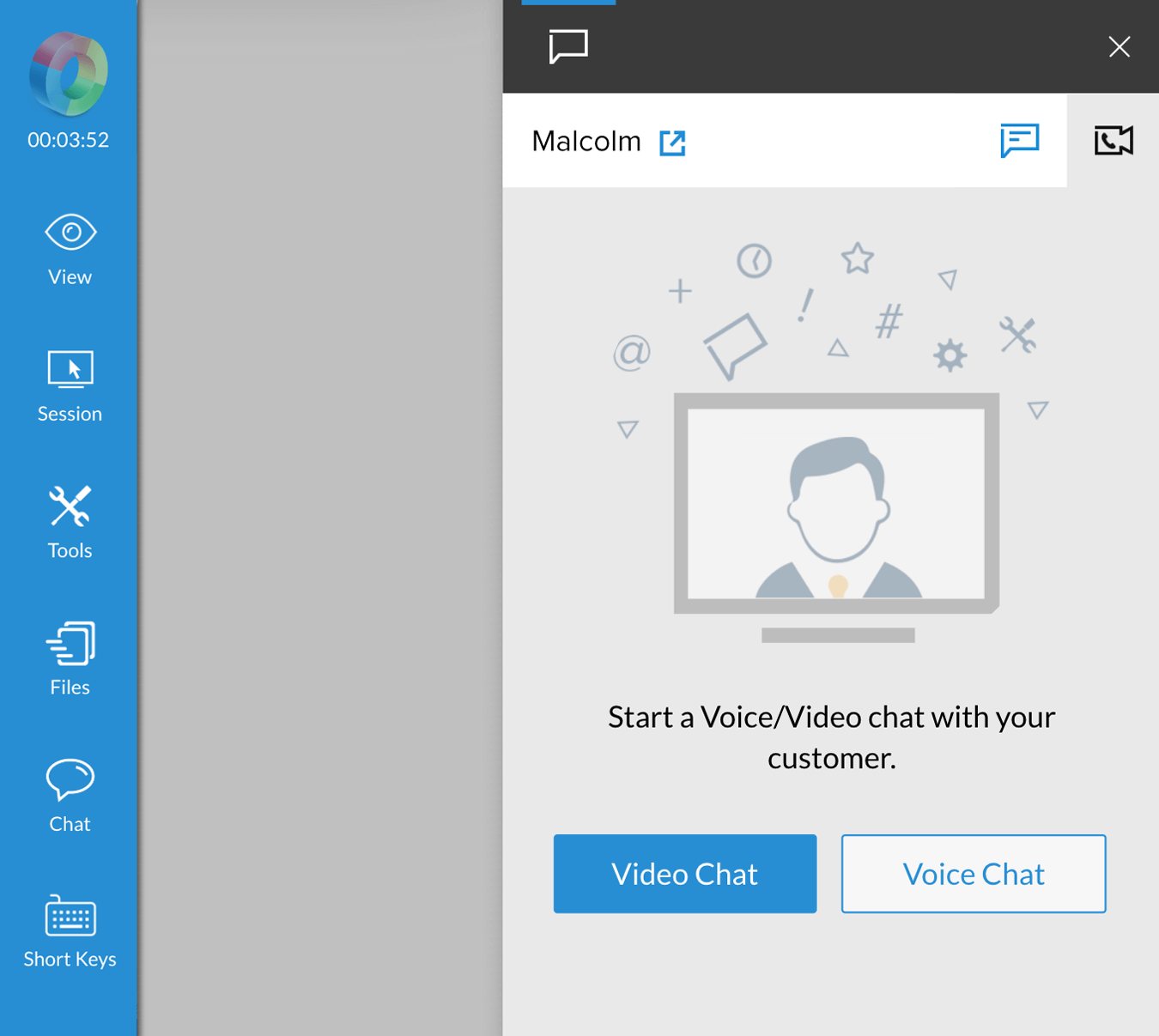
Multi-Monitor-Navigation
Durch die Arbeit mit mehreren Monitoren können Sie Ihre Produktivität steigern. Mit unserem unkomplizierten System für die Multi-Monitor-Navigation können Sie mit nur einem Klick zwischen den Monitoren des Remote-Desktops wechseln.
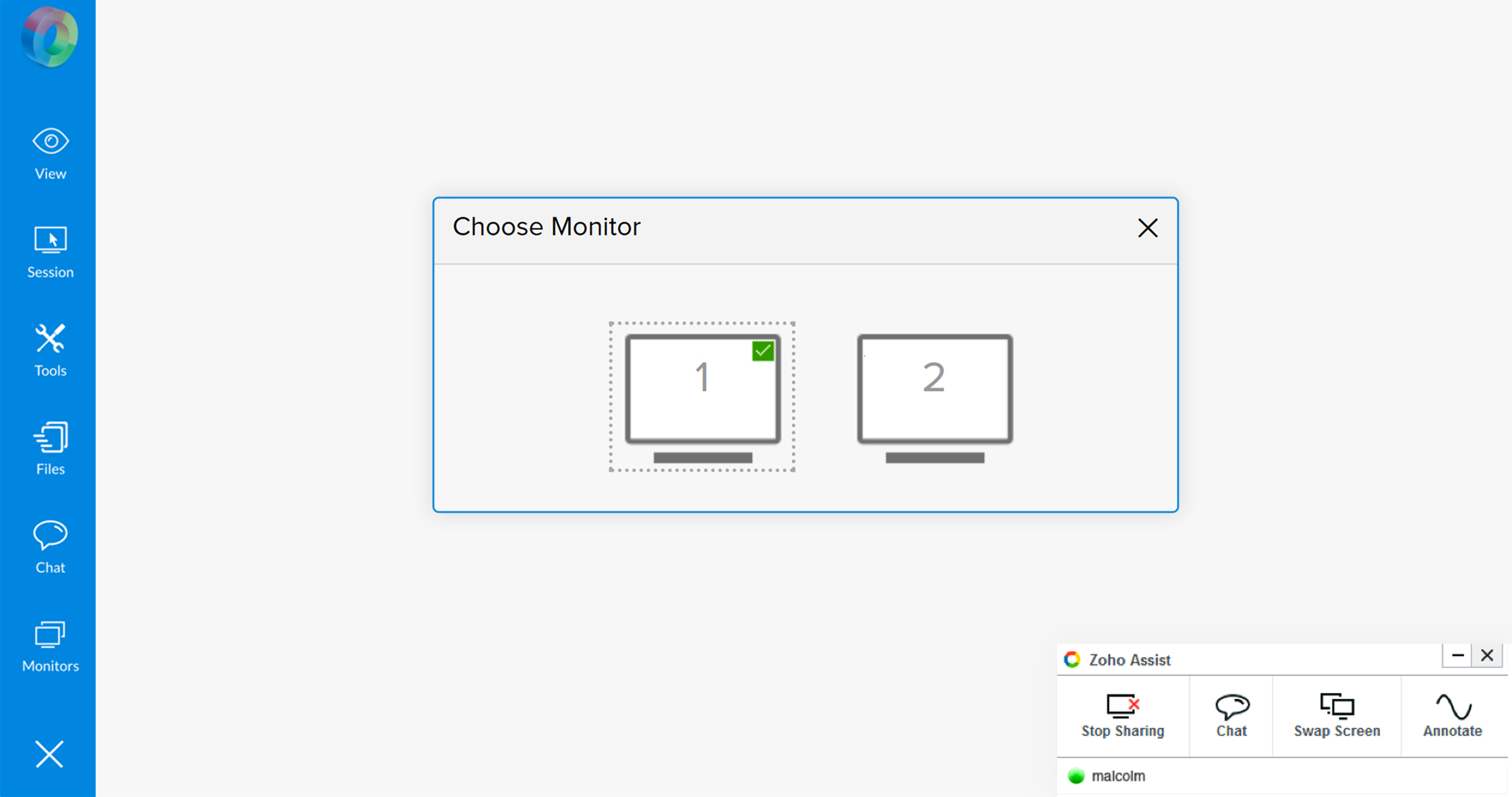
Sitzungen planen
Ihr Remote-Kunde hat nur wenig Zeit zur Verfügung? Planen Sie eine Remote-Supportsitzung zur vom Kunden gewünschten Zeit und beheben Sie Probleme völlig mühelos. Die Benachrichtigungen kommen für Sie und den Kunden immer im richtigen Moment. Sie können die Sitzung falls erforderlich auch verschieben oder stornieren.
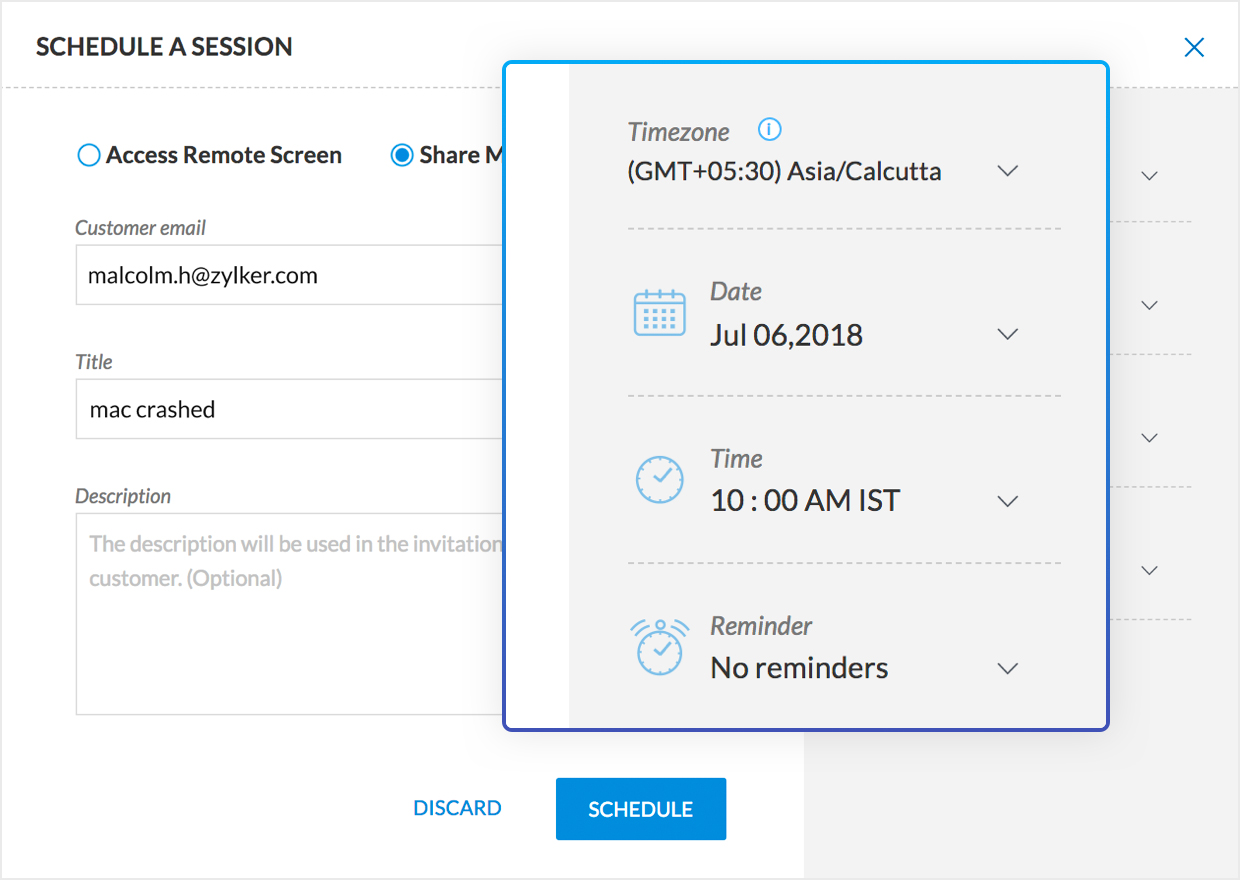
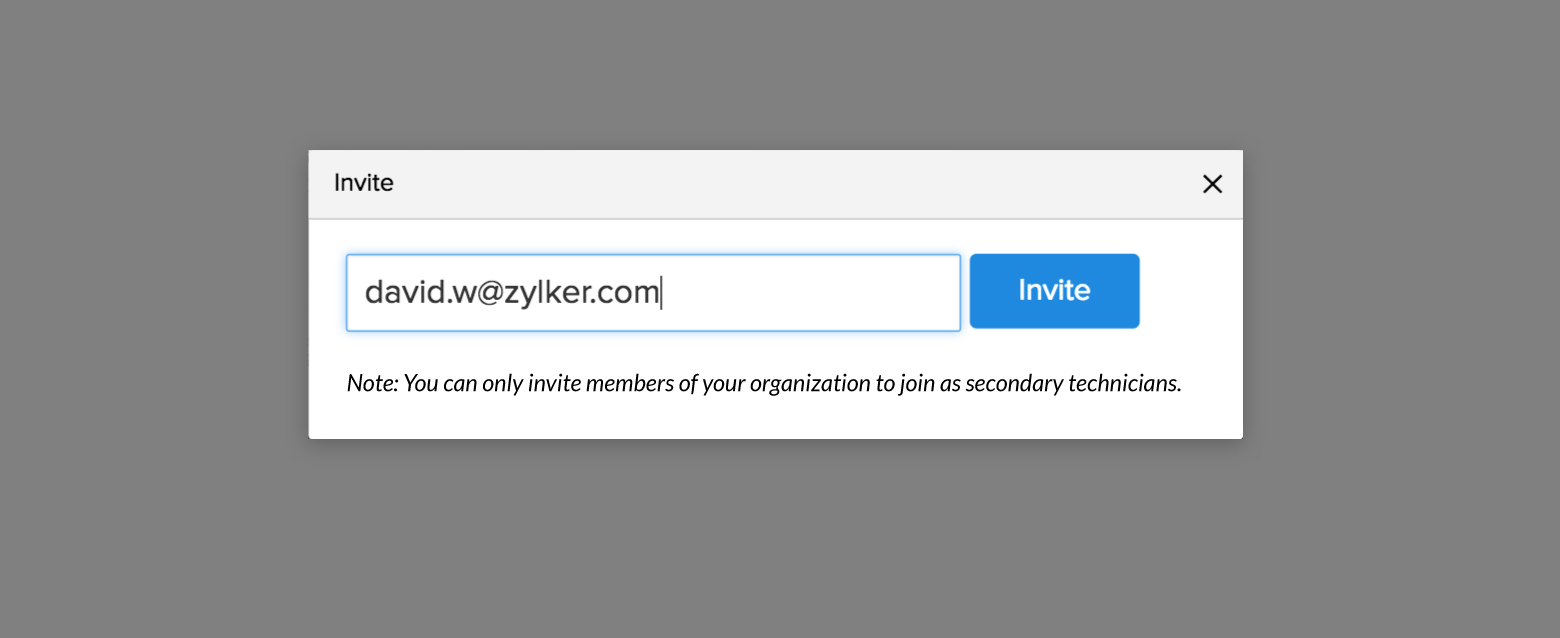
Bildschirmfreigabe
Sie können bei einer Live-Sitzung den von Ihrem Kunden freigegebenen Bildschirm ansehen und steuern oder Ihren eigenen Bildschirm teilen. Diese Funktion ist hilfreich, wenn Sie Kunden in Problembehebung oder Installationsprozessen schulen möchten.
Neu starten und neu verbinden
Starten Sie Remote-Computer neu und stellen Sie erneute Verbindungen zur laufenden Remote-Supportsitzung her, ohne dabei die Kontrolle zu verlieren. Außerdem haben Sie die Möglichkeit, Remote-Windows-Geräte zur Fehlerbehebung im sicheren Modus neu zu starten. Weitere Informationen.
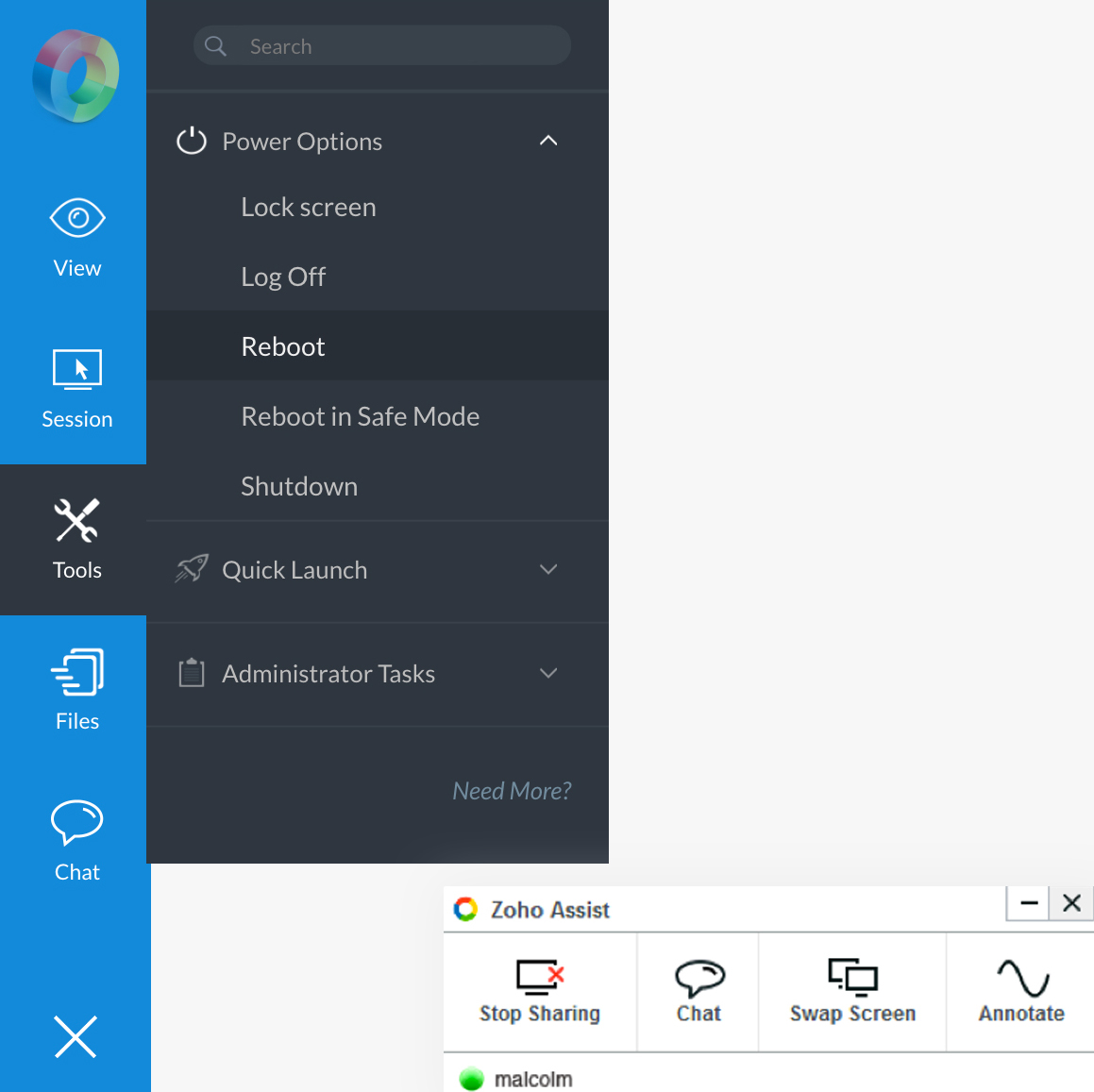
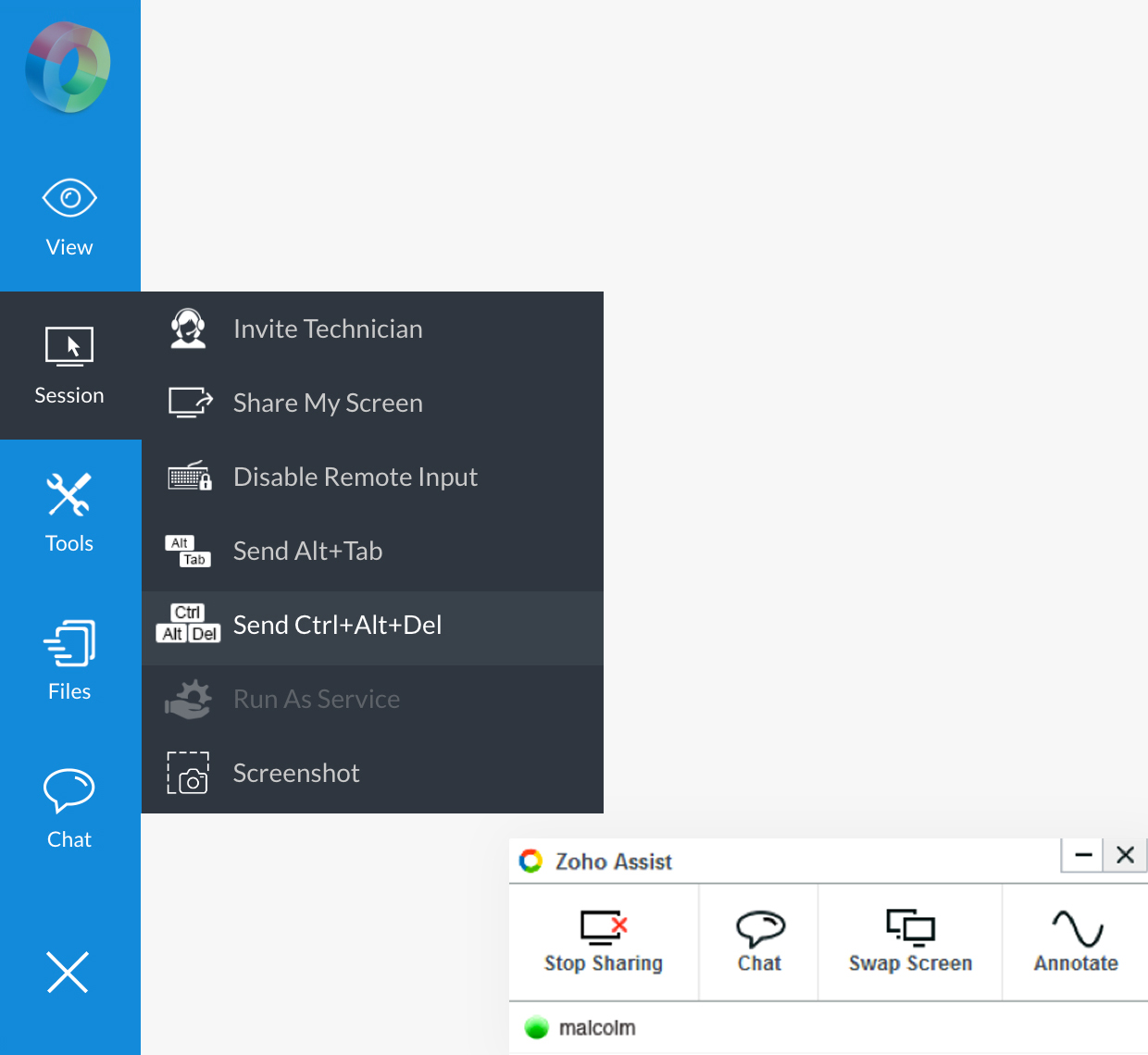
Strg+Alt+Entf
Der wichtige Befehl Strg+Alt+Entf ist für Ihren Remote-Windows-Computer einfach per Klick verfügbar. So können Sie sich anmelden, den Benutzer wechseln, das Windows-Passwort ändern und den Task-Manager aufrufen.
Techniker einladen
Benötigen Sie die Unterstützung eines anderen Technikers, um ein Problem zu lösen? Mit Zoho Assist, einer Software für sofortigen Remote-Zugriff, können Sie eine beliebige Anzahl von Technikern einladen, um Sie bei der schnellen Fehlerbehebung zu unterstützen. Es ist sogar möglich, sich aus der Sitzung zurückzuziehen und die weitere Unterstützung des Kunden dem eingeladenen Techniker zu überlassen.
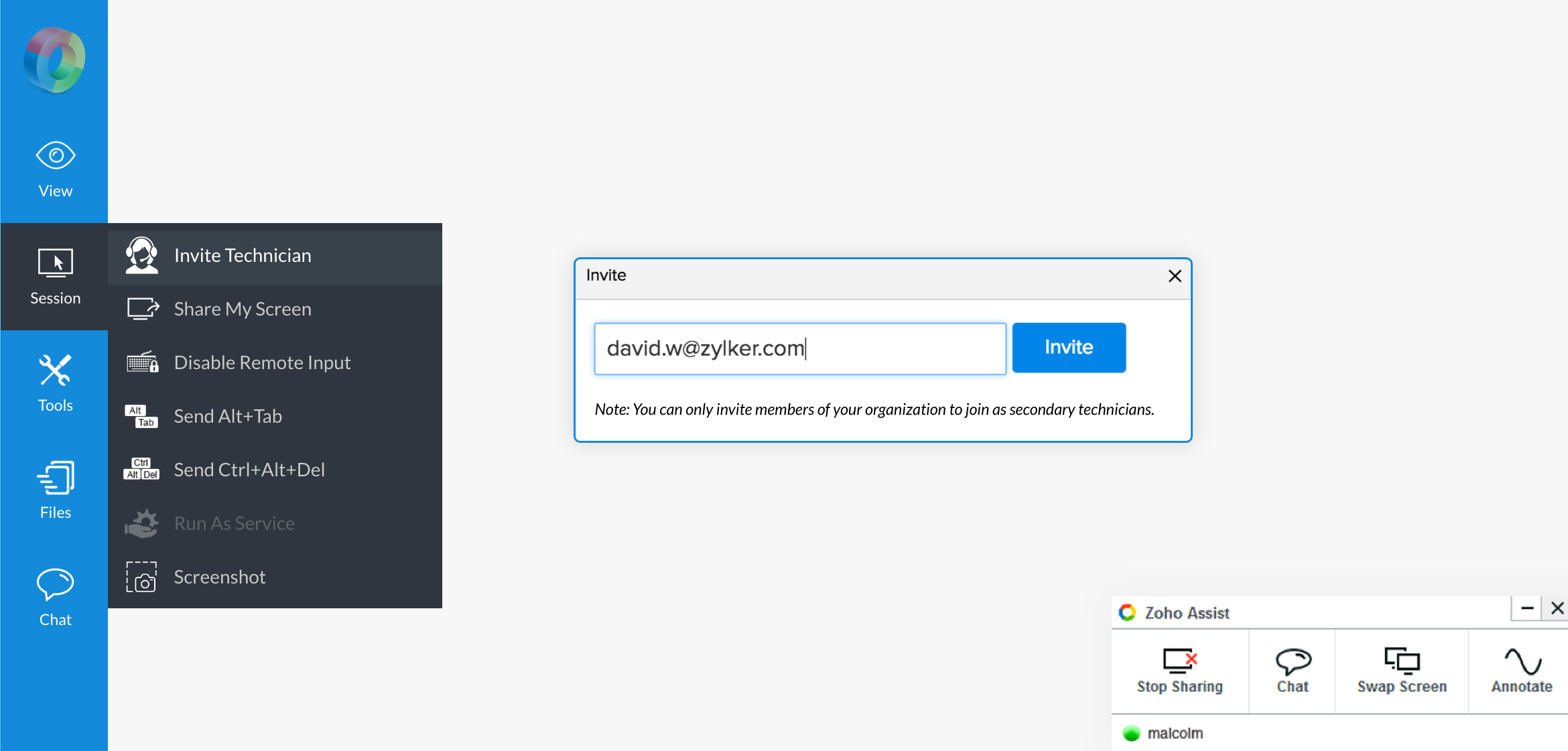
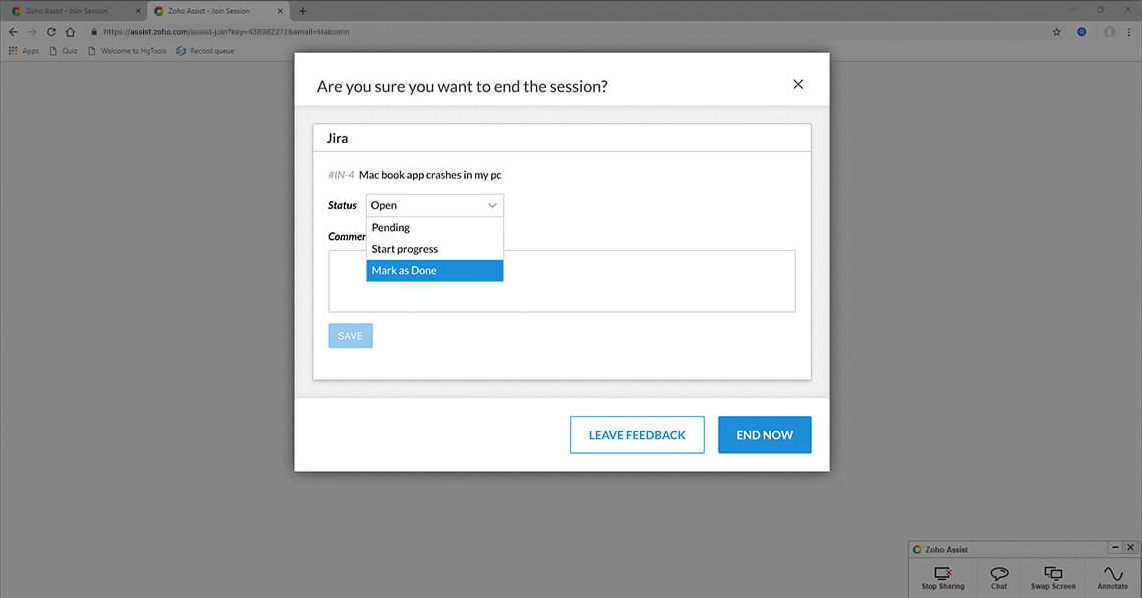
Notizen hinzufügen.
Halten Sie wichtige Informationen zu einer Remote-Supportsitzung in Sitzungsnotizen fest, auf die Sie auch später noch zugreifen können. Sie können die gespeicherten Notizen jederzeit mit den Sitzungsinformationen bearbeiten und herunterladen.
Gemeinsame Zwischenablage und Sicherheit.
Die Zwischenablage Ihres Computers wird mit dem Remote-Computer geteilt, sodass Sie Inhalte auf Ihrem Computer kopieren und in einen beliebigen Ordner auf dem Remote-Computer einfügen können. Sie können das Teilen der Zwischenablage deaktivieren, indem Sie dem Techniker oder Kunden während der Arbeit mit der Remote-Desktopsoftwarelösung den Zugriff auf die Zwischenablage des anderen verweigern.